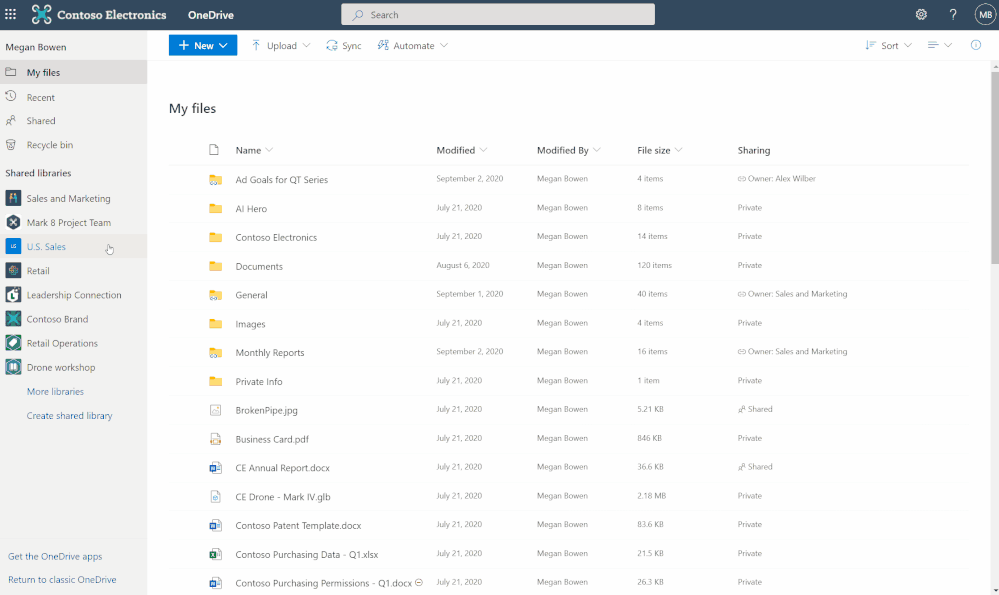Här är vad Microsoft la till OneDrive i december
3 min. läsa
Uppdaterad den
Läs vår informationssida för att ta reda på hur du kan hjälpa MSPoweruser upprätthålla redaktionen Läs mer

Microsoft har publicerat en sammanfattning av de nya uppdateringarna och funktionerna som lades till deras OneDrive-tjänst förra månaden i december 2020.
Ändringsloggen innehåller:
[lwptoc hierarchical=”1″ numeration=”decimalnested” numerationSuffix=”ingen” title=”” toggle=”0″ itemsFontSize=”120%”]
Skapa delat bibliotek i OneDrive-webben
OneDrive ansluter dig till alla dina filer, oavsett om det är dina individuella arbetsfiler eller dina delade lagfiler. Microsoft uppdaterar den befintliga upplevelsen av att skapa nya delade bibliotek från OneDrive på webben för att göra det enklare och lättare att skapa samarbetsutrymmen. Den nya strömlinjeformade upplevelsen med stöd av en Office 365-grupp, så att du kan ange vilka personer du vill dela med – och det nya delade biblioteket visas omedelbart som ett nytt innehållssamarbetsutrymme för dina teamfiler.
Fullständiga delade bibliotek i OneDrive-webben
Tillsammans med möjligheten att skapa ett delat bibliotek från OneDrive gör Microsoft det också lättare för dig att komma åt innehållet i dessa delade bibliotek. Du kan inte bara synkronisera dessa delade bibliotek från SharePoint och Microsoft Teams till din PC eller Mac med hjälp av OneDrive, utan du kan nu också se delade bibliotek med full trovärdighet från OneDrive på webben. Det betyder att du kan skapa nya dokument, fästa viktiga högst upp, lägga till genvägar till din OneDrive, skapa vyer, hantera metadata, dela och mer.
Uteslut specifika filer från synkronisering
Administratörer kan nu ange ett filnamn eller filtillägg som du vill utesluta från synkronisering på enhetsnivå. Den här inställningen låter dig förhindra att OneDrive-synkroniseringsappen (OneDrive.exe) laddar upp specifika filer till OneDrive eller SharePoint. Inga fel visas för de överhoppade filerna och filerna finns kvar i den lokala OneDrive-mappen.
Så nu som en del av "Flytta känd mapp" om du behöver flytta en skrivbordsmapp som kan bestå av flera genvägsfiler, lägg bara till .lnk-filer i listan över uteslutna filer och förhindra dem från att synkroniseras.
Slutanvändare kommer att meddelas om uteslutningen i aktivitetscentret och kommer att kunna känna igen dessa filer med statusen "skriv inte in" i Filutforskaren.
Slutanvändarmeddelande angående de exkluderade filerna. Denna ändring är synlig för slutanvändare via en ny utesluten ikon och kommer inte att resultera i ett rött X-fel.
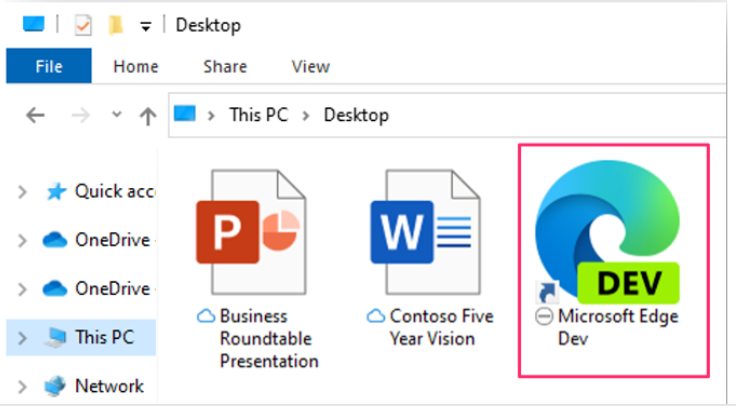
Du kan hitta den nya inställningen i admx/adml-filerna som levereras med OneDrive version 20.201.
- Om du för närvarande använder administratörscentrets inställning för att blockera vissa filtyper från att laddas upp från OneDrive sync-appen, måste du först aktivera den här nya inställningen, se till att den tillämpas genom att starta om OneDrive sync-appen och sedan inaktivera den aktuella inställningen i admincenter.
- Om du aktiverar den här inställningen kommer synkroniseringsappen inte att ladda upp nya filer som matchar reglerna du angav. Det påverkar inte befintliga filer som laddas upp till OneDrive och SharePoint.
Läs mer på Microsoft här..
via Neowin